Canon PIXMA K10332 Specifications
Browse online or download Specifications for Laptops Canon PIXMA K10332. Canon PIXMA K10332 Specifications User Manual
- Page / 44
- Table of contents
- BOOKMARKS




- Guía de inicio 1
- Getting Started 1
- Símbolos 2
- Contenido 3
- Contents 3
- Preparación 4
- Preparation 4
- 2 3 4 5 6 7 81 2 3 4 5 6 7 8 5
- Connect the Telephone Line 6
- 3 4 5 6 7 8 7
- 4 5 6 7 8 8
- Install the FINE Cartridges 9
- 1 2 3 4 5 6 7 8 11
- Set Up for Fax Reception 13
- Windows: 16
- Macintosh: 16
- Instalación del software 16
- Install the Software 16
- Windows Macintosh 17
- Carga del papel 29
- Loading Paper 29
- Después de instalar el equipo 31
- After Installing the Machine 31
- Solution Menu 32
- Intente utilizar el equipo 33
- Try Using the Machine! 33
- Realice una prueba de copia 34
- Try Copying 34
- Print Photos from a Computer 36
- Click Print 37
- Envío de faxes 38
- Send Faxes 38
- Mantenimiento 40
- Maintenance 40
- Specifications 41
- Especificaciones 42
- Acerca de los consumibles 43
- Asistencia de Canon 44
- Información de pedidos 44
- Getting Help from Canon 44
- Ordering Information 44
Summary of Contents
ESPAÑOLENGLISHseriesAsegúrese de leer este manual antes de usar el equipo. Consérvelo a mano para utilizarlo como referencia en el futuro.Guía de inic
85H32G4Abra la cubierta de bloqueo del cartucho de tinta del lado derecho.Sujete (G) firmemente y levante la cubierta.Extraiga el cartucho FINE de
91 2 3 4 5 6 7 865Coloque el cartucho FINE negro en la ranura derecha .Procure que el cartucho FINE no golpee los lados del soporte.•Instale el car
1057EA1 2 3 4 5 6 7 8Levante la unidad del escáner (cubierta) (A) ligeramente y pliegue el soporte de la unidad del escáner (E) para luego cerrar suav
111 2 3 4 5 6 7 86Conguración del equipo para la recepción de faxSeleccione el modo de recepción según sus necesidades para recibir faxes fácilmente.
126Si desea alternar la línea entre el modo fax y teléfono automáticamente (FAX como modo prioritario) Si va a recibir más llamadas de voz que faxes (
131 2 3 4 5 6 7 8321A B COK1 2 3 4 5 6 7 8Pulse el botón FAX (A) y, a continuación, Menú (Menu) (B).Aparecerá la pantalla Configuración de fax (FAX se
1477Windows:Macintosh:Instalación del softwarePara poder utilizar el equipo conectado a un ordenador, se debe copiar (instalar) el software, incluidos
151 2 3 4 5 6 7 8A1Windows Macintosh123Si aparece el cuadro de diálogo Nuevo hardware encontrado (Found New Hardware) o Asistente para nuevo hardware
167342Windows MacintoshWindows Vista Windows VistaWindows VistaWindows XP/2000Encienda el ordenador y, a continuación, introduzca el CD-ROM de instala
171 2 3 4 5 6 7 865Windows MacintoshHaga clic en Instalar (Install).Desplace el cursor sobre los elementos para visualizar explicaciones.•Haga clic en
Número de modelo: K10332 (MX320)Símbolos Los siguientes símbolos se utilizan para señalar las instrucciones importantes. Preste atención a estas instr
18787Windows MacintoshLea detenidamente la pantalla Contrato de licencia (License Agreement) y haga clic en Sí (Yes).Cuando aparezca la pantalla Permi
191 2 3 4 5 6 7 811A910Windows MacintoshCuando aparezca la pantalla Conexión de impresora (Printer Connection), conecte el equipo al ordenador con un
207Serial No. * * * * * * * * *12 13Windows MacintoshHaga clic en Siguiente (Next).Si está conectado a Internet, aparecerá la página de registro de us
211 2 3 4 5 6 7 81415Windows MacintoshCuando aparezca la pantalla Extended Survey Program, conrme el mensaje.Si acepta, haga clic en Aceptar (Agree).
227217Windows MacintoshConecte el equipo al ordenador con un cable USB.Compruebe que el equipo está encendido.El puerto USB se encuentra en la parte p
231 2 3 4 5 6 7 8453Windows MacintoshHaga clic en Instalación simple (Easy Install).Los controladores, las aplicaciones de software y los manuales en
247768Windows MacintoshHaga clic en Instalar (Install).Desplace el cursor sobre los elementos para visualizar explicaciones.•Lea detenidamente la pant
251 2 3 4 5 6 7 89Serial No. * * * * * * * * *10Windows MacintoshHaga clic en Siguiente (Next).Haga clic en Siguiente (Next).Si está conectado a Inter
2671 2 3 4 5 6 7 81211Windows MacintoshHaga clic en Reiniciar (Restart).Después de reiniciarlo, extraiga el CD-ROM de instalación (Setup CD-ROM) y guá
271 2 3 4 5 6 7 8213ABB8Carga del papelAbra el soporte de papel (A).Desplace las guías de papel (B) hacia ambos bordes.Cargue el papel con orientación
187654321ContenidoDespués de instalar el equipoCarga del papelInstalación del softwareConfiguración del equipo para la recepción de faxInstalación de
2884CBB1 2 3 4 5 6 7 8Deslice las guías de papel izquierda y derecha (B) hacia ambos bordes del papel.Compruebe que el papel cargado no supera la líne
29Después de instalar el equipoManuales Precauciones de seguridadPara utilizar el equipo de forma correcta, lea las precauciones de seguridad antes de
30Solution Menu Mediante Solution Menu se puede acceder a funciones e información que le permiten aprovechar al máximo todas las funciones del equipo.
31Intente utilizar el equipo.Además de los controladores, en el ordenador se instala el software de varias aplicaciones. Con las aplicaciones, podrá i
3221A3BCRealice una prueba de copiaEn esta sección se explica el procedimiento con Papel normal (Plain Paper). Para conocer los distintos procedimient
334DEFACierre la cubierta de documentos (A), pulse el botón COPIA (COPY) (D) y, a continuación, Negro (Black) (E) o Color (F).La copia se iniciará. Re
3421Impresión de fotografías desde un ordenadorEasy-PhotoPrint EX le permite imprimir fotografías fácilmente.En esta sección se explica cómo imprimir
3534Cargue una hoja de papel fotográfico con orientación vertical.Cargue el papel con la cara de impresión boca arriba.Haga clic en Imprimir (Print).L
3621CDBAEnvío de faxesEsta sección explica cómo enviar un fax en blanco y negro desde el AAD (Alimentador automático de documentos) (A).Para conocer o
3734EF5DInserte el documento hasta que suene un pitido y deslice las guías de papel izquierda y derecha (D) hacia ambos extremos del documento.Coloque
211PreparaciónCompruebe los elementos que se incluyen Antes de encender el equipo, retire todas las cintas naranjas y las láminas protectoras.Manuales
38ABMantenimientoDespués de un período de uso, la parte interior del equipo se puede manchar de tinta. Para evitar mancharse las manos o la ropa de ti
39SpecificationsMinimum System Requirements Conform to the operating system’s requirements when higher than those given here.Operating System Processo
40EspecificacionesEspecicaciones generalesResolución de impresión (ppp)4800* (horizontal) x 2400 (vertical)* Las gotas de tinta se pueden situar con
41Requisitos mínimos del sistema Cumple los requisitos del sistema operativo cuando son mayores que los mencionados aquí.Sistema operativo Procesador
QT5-3185-V01 XXXXXXXX ©CANON INC.2009 PRINTED IN VIETNAMDirección de correo electrónico de la asistencia técnica — www.canontechsupport.comLos siguien
31 2 3 4 5 6 7 81 2 3 4 5 6 7 8EDCBBAC12342Retirada del material protectorAbra la bandeja de salida del papel (A).Levante la unidad del escáner (cubie
43A1Conexión de la línea telefónicaEn esta sección se describe el método básico para conectar la línea telefónica.Para utilizar el equipo como fax, se
51 2 3 4 5 6 7 8B21 2 3 4 5 6 7 8Sólo al conectar un teléfono:Retire la tapa del conector del teléfono (B) y conecte un teléfono mediante el cable de
6412 312BA4DCOK41 2 3 4 5 6 7 8Enchufe el cable de alimentación en la parte izquierda del equipo y conecte el otro extremo a la toma de corriente.Ence
71 2 3 4 5 6 7 8EADF15Instalación de los cartuchos FINEAsegúrese de usar los cartuchos FINE suministrados.•Instale los cartuchos FINE con cuidado. No
More documents for Laptops Canon PIXMA K10332
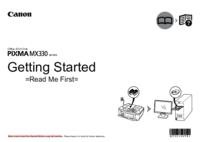

 (148 pages)
(148 pages) (47 pages)
(47 pages)







Comments to this Manuals